Ruční vytvoření několika složek může být snadné, ale pokud chcete vytvořit více složek, řekněte 40, 50 atd. také vytvořit podsložky uvnitř každé složky, pak je to rozhodně časově náročný úkol, když to uděláte ručně. Proč nevytvořit dávkový soubor a neudělat stejný úkol za pár minut? v případě potřeby můžete dávkový soubor znovu použít. V tomto článku uvidíme, jak snadné je vytvořit více složek najednou. K tomu potřebujete pouze poznámkový blok a excelovou tabulku. Můžete použít jakoukoli formu tabulek Excel, jako je aplikace Excel pro stolní počítače nebo online tabulky Excel nebo google.
Vytvářejte více složek najednou pomocí Excelu
Krok 1: Otevřete Microsoft Excel
Krok 2: V nové tabulce bude druhý sloupec obsahovat názvy složek. Vstupte tedy do složkujména ve druhém sloupci, který je Sloupec B
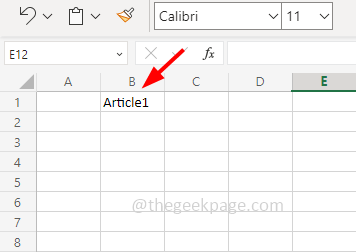
Krok 3: V prvním sloupci, který je sloupec A, zadejte MUDr
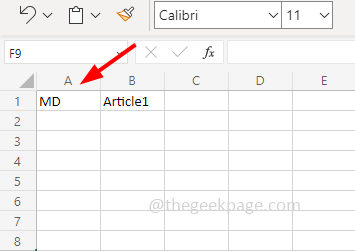
REKLAMA
Krok 4: Sloupec C bude mít jména podsložku, takže ve sloupci C, zadejte \ jako předpona. Pokud je například název podsložky Folder1, musíte do sloupce C zadat \Folder1
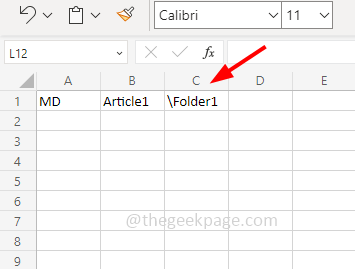
Krok 5: Sloupec D bude mít také název podsložky. To znamená, že to bude složka ve složce Folder1. Tak zadejte \ jako předpona. Například dám název složky jako \1
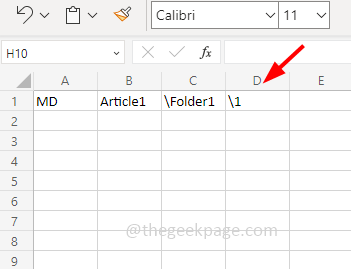
Poznámka: Podsložky, tj. sloupec C a dále, jsou volitelné. Můžete je přidat pouze v případě, že chcete vytvořit podsložky, jinak můžete zachovat pouze sloupce A a B.
Krok 6: Podobně jsem zadal 5 řádků a 4 sloupce, jak je znázorněno na obrázku níže. 5 řádků označuje, že bude vytvořeno 5 složek, a jak bylo uvedeno výše, sloupce C a D označují podsložky. Vytvoří se tedy 5 složek a každá složka bude obsahovat 2 podsložky.
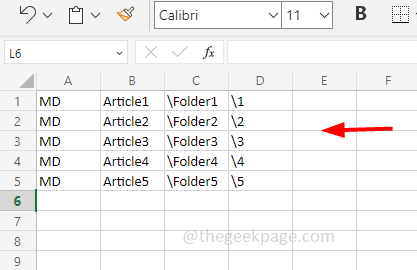
Poznámka: Podsložky můžete zvětšit přidáním sloupců jako E, F atd., nebo také zmenšit podsložky odstraněním sloupců C a D
Přidejte například další podsložky, jak je uvedeno níže
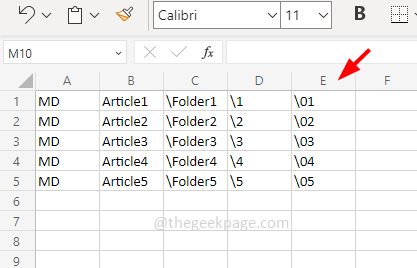
Odstraňte všechny podsložky
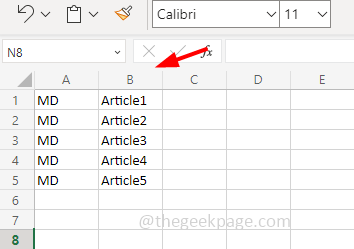
Krok 7: Podobně, pokud chcete, aby bylo vytvořeno více primárních složek, můžete zvýšit počet řádků, nebo pokud chcete méně složek, snížit nebo odstranit počet řádků.
Přidejte například další složky
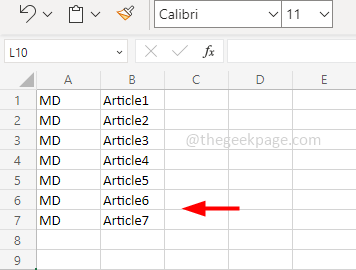
Zmenšete složky
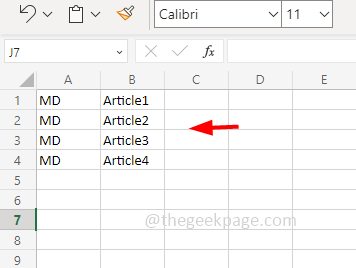
Krok 8: Nyní vytvořte nový poznámkový blok, abyste to udělali klikněte pravým tlačítkem myši na ploše nebo na libovolném preferovaném místě v počítači a poté klikněte na Nový
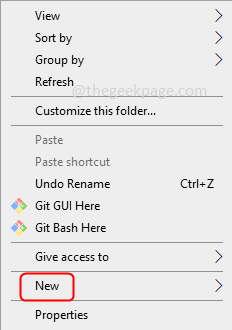
Krok 9: Vyberte Textový dokument ze seznamu. Bude vytvořen textový dokument
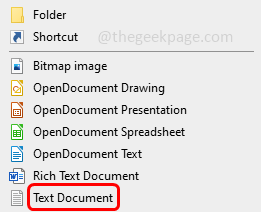
Krok 10: Přepněte do excelového listu a zkopírujte veškerý obsah z excelu a vložte jej do nově vytvořeného poznámkového bloku
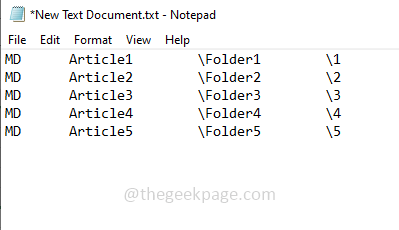
Krok 11: Musíte odstranit mezery mezi sloupci B a C. Takže v poznámkovém bloku zkopírujte mezeru ze sloupce B až do \, které je přítomno ve sloupci C
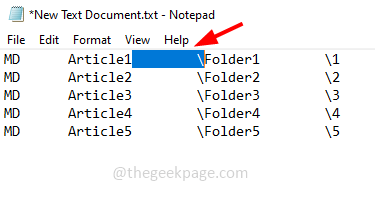
Krok 12: Klikněte na Upravit a poté vyberte Nahradit
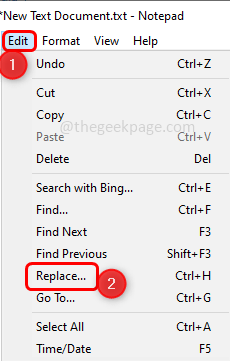
Krok 13: V zobrazeném dialogovém okně vložit zkopírovaný obsah v Najít co poli a v Nahradit za pole typ \
Krok 14: Nahraďte obsah kliknutím na Vyměnit vše knoflík
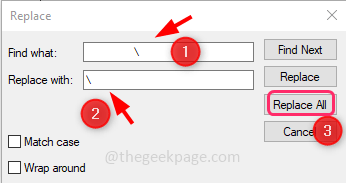
Krok 15: Zavřete dialogové okno a můžete pozorovat rozdíl
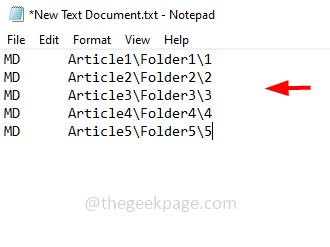
Krok 16: Uložte poznámkový blok. Chcete-li tak učinit, klikněte na Soubor a vyberte Uložit jako
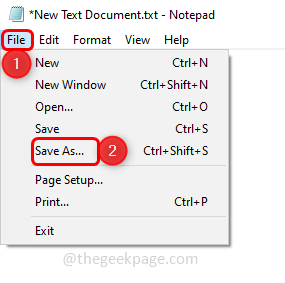
Krok 17: Vyberte cestu, kam chcete soubor uložit. Dát název souboru s .bat rozšíření a vyberte uložit jako typ Všechny soubory. Například zde jej pojmenuji Folders.bat
Krok 18: Klikněte na Uložit knoflík
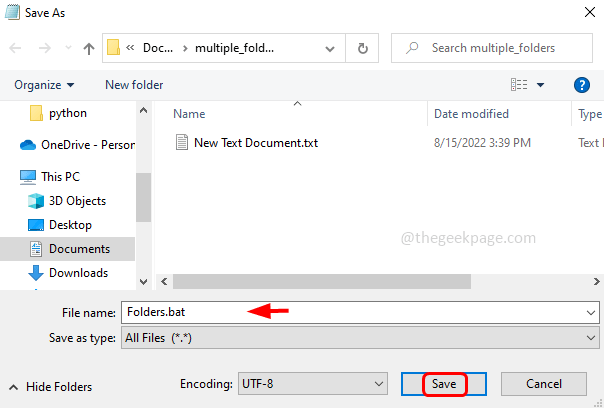
Krok 19: Zkopírujte a vložte soubor .bat na místo, kde chcete vytvořit více složek najednou. Dvojklik na soubor .bat
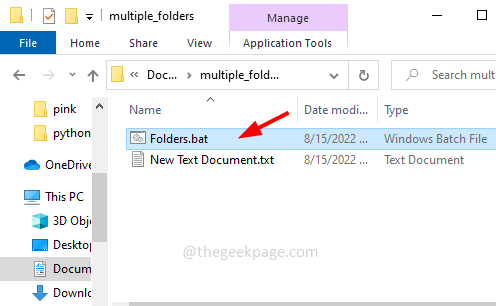
Krok 20: Vytvoření složek bude trvat několik sekund a takto to vypadá po vytvoření složek.

Každá složka obsahuje dvě podsložky
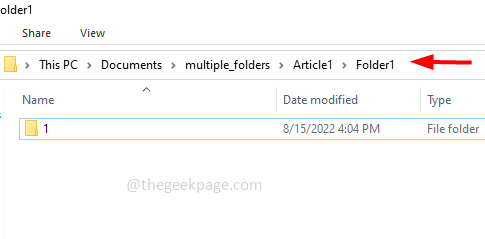
Takto můžete vytvářet mnoho složek najednou pomocí souborů Excel a Batch, což šetří váš čas. Doufám, že tento článek je užitečný a srozumitelný. Děkuji!!
REKLAMA


